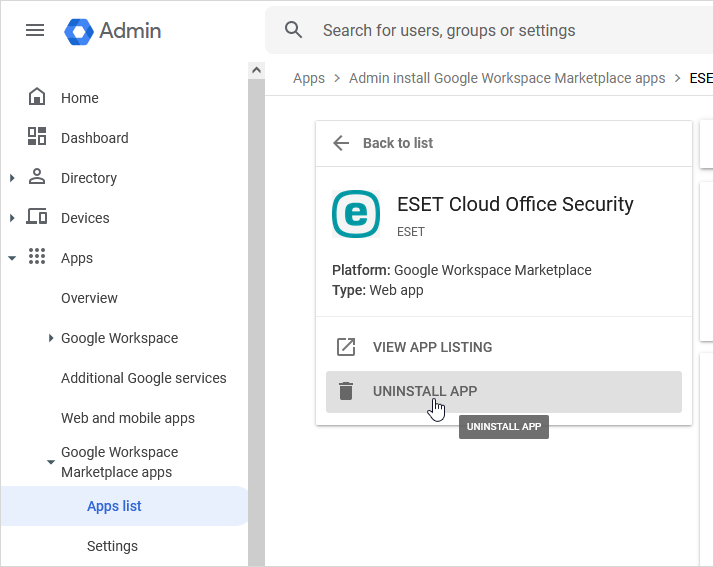Удаление арендатора из ESET Cloud Office Security
1.Выберите Настройки.
2.Выберите соответствующего арендатора и щелкните Удалить.
3.Появится окно уведомления с предупреждением о том, что при выполнении этого процесса будут удалены данные согласно описанию в разделе Ограничения и политика хранения данных и пользователи останутся без защиты. Щелкните Удалить, чтобы подтвердить удаление. Это было последнее действие, если вы удалили арендатора Microsoft 365. Если вы удалили арендатора Google Workspace (GWS), перейдите к шагу 4, чтобы удалить приложение ESET Cloud Office Security.

При удалении арендатора из консоли ESET Cloud Office Security данные арендатора, связанные со сканированием (карантин, журналы сканирования и статистика), хранятся в течение 30 дней. По истечении этого времени они удаляются без возможности восстановления. При повторном добавлении арендатора в течение 30 дней все данные будут восстановлены. Другие объекты (арендаторы, пользователи, группы, площадки, отчеты, политики) безвозвратно удаляются через 90 дней. Дополнительные сведения см. в разделе Ограничения и политика хранения данных. |
Только для арендатора GWS: удалите приложение ESET Cloud Office Security с помощью консоли администратора Google Workspace.
4.Авторизуйтесь в консоли администратора GWS.
5.Перейдите в раздел Приложения > Приложения Google Workspace Marketplace > Список приложений и щелкните ESET Cloud Office Security в столбце «Имя приложения».
6.Щелкните УДАЛИТЬ ПРИЛОЖЕНИЕ и подтвердите удаление, когда появится запрос. Теперь все действия выполнены.